目录导航:
在编辑手游攻略或者撰写游戏心得时,我们时常需要在文档中插入表格来整理数据或对比游戏角色属性,而三线表作为一种简洁明了的表格形式,深受玩家们的喜爱,如何在Word文档中制作一个符合规范的三线表呢?就让我们以手游编辑的视角,一起探索这个实用技能吧!
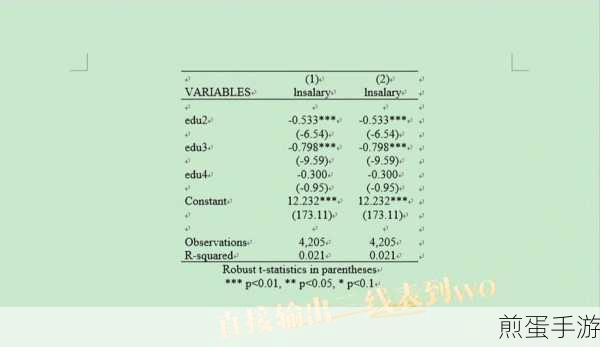
插入表格,奠定基石
打开你的Word文档,将光标放置在需要插入三线表的位置,点击菜单栏中的“插入”选项卡,选择“表格”按钮,然后根据你的需求选择适当的行数和列数,如果你想要制作一个包含游戏角色属性的表格,那么可以选择5行2列(具体行数和列数可以根据你的内容进行调整)。
表格插入后,接下来就可以开始录入数据了,你可以根据游戏角色的属性,如攻击力、防御力、生命值等,来填写表格内容,记得在表头部分清晰地标注出每一列的含义,这样读者在阅读时就能一目了然。
设置边框,打造三线
三线表的关键在于其独特的边框设置,我们需要选中整个表格,然后点击“表设计”选项卡中的“边框”按钮,选择“无框线”,以取消所有默认的边框线。
我们要设置顶线和底线,再次选中整个表格,点击“边框”按钮,选择“边框和底纹”,在弹出的对话框中,将线条宽度设置为“1.5磅”(这个值可以根据你的需求进行调整,比如有些期刊或学术机构可能有特定的要求),在“预览”区域中,点击选中上边框和下边框,最后点击“确定”,这样,顶线和底线就设置好了。
我们要设置栏目线(也就是表头下方的那条线),选中表格的第一行(即表头行下方的那一行),再次打开“边框和底纹”对话框,将线条宽度设置为“0.75磅”(同样,这个值也可以根据你的需求进行调整),在“预览”区域中,点击选中下边框,然后点击“确定”,这样,栏目线也设置好了。
保存样式,提高效率
如果你经常需要在Word文档中插入三线表,那么保存一个三线表样式会大大提高你的工作效率,选中已经设置好的三线表,点击“表设计”选项卡中的“表格样式”组中的“新建表格样式”,在弹出的对话框中,为样式命名(三线表”),然后根据之前的设置,分别设置顶线、底线和栏目线的宽度及位置,点击“确定”保存样式,以后在需要插入三线表时,只需插入一个表格,然后选择“三线表”样式即可快速应用。
注意事项,细节决定成败
在设置三线表时,有一些细节需要注意,确保线条宽度和位置符合你的需求或期刊、学术机构的要求,如果表格内容较多,可以适当增加辅助线以提高可读性,但应尽量避免使用过多的线条,以免让表格显得过于复杂,在填写表格内容时,注意保持数据的准确性和一致性。
实战演练:以《原神》角色属性为例
让我们以《原神》这款热门手游中的角色属性为例,来实战演练一下如何在Word文档中制作三线表,在Word文档中插入一个5行3列的表格(因为《原神》角色通常有攻击力、防御力、生命值、元素精通等多个属性),在表头部分填写“角色名”、“攻击力”、“防御力”和“生命值”等列名,根据游戏中角色的实际属性数据填写表格内容,按照前面的步骤设置边框线,打造出一个简洁明了的三线表。
最新动态:
1、《王者荣耀》英雄属性对比表:在《王者荣耀》中,每个英雄都有独特的属性和技能,你可以尝试使用三线表来对比不同英雄的属性差异,从而找到最适合你的英雄,你可以将攻击力、防御力、生命值、移动速度等属性作为列名,然后分别填写不同英雄的数据进行对比。
2、《和平精英》装备搭配攻略:在《和平精英》中,合理的装备搭配对于提高战斗力至关重要,你可以使用三线表来列出不同装备的属性加成和适用场景,从而帮助玩家更好地选择装备进行搭配,你可以将装备名称、攻击力加成、防御力加成、移动速度加成等作为列名进行填写。
3、《原神》角色养成计划表:在《原神》中,培养一个强大的角色需要花费大量的时间和精力,你可以使用三线表来规划你的角色养成计划,包括升级计划、天赋培养、武器选择等方面,这样可以帮助你更加有条理地进行角色养成。
特别之处:
在Word文档中制作三线表不仅能够帮助我们更好地整理和展示数据,还能提高文档的专业性和可读性,通过掌握三线表的制作方法,我们可以更加高效地编辑手游攻略、撰写游戏心得等文档内容,三线表作为一种简洁明了的表格形式,也能够帮助读者更快地获取所需信息,提高阅读效率,对于手游玩家来说,掌握三线表的制作方法无疑是一项非常实用的技能。







